win10搜索框如何更改显示文字 win10搜索框更改显示文字教程
有用户喜欢个性化的设置win10系统,关于在win10搜索框更改显示文字,一般只要在注册表中设置一下即可,那么下面我们一起看看GUHQZJUwin10搜索框更改显示文字的详细教程吧。
win10搜索框更改显示文字
1、按下win+R键,输入regedit,进入注册表编辑器。
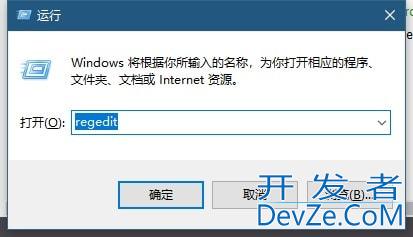
2、在其中找到,HKEY_CURRENT_USER\Softw编程are\Microsoft\Windows\CurrentVersion\Search\Flighting。
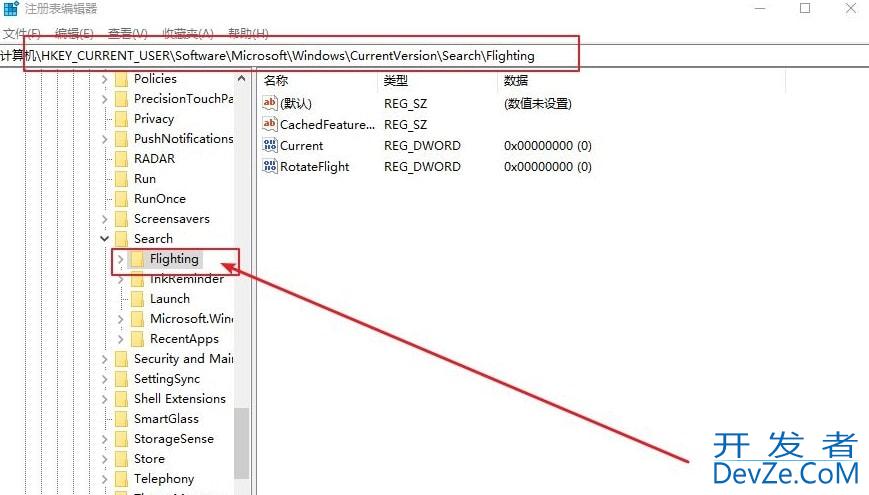
3、然后找到Current和RotateFlight,将数值数据改为0。
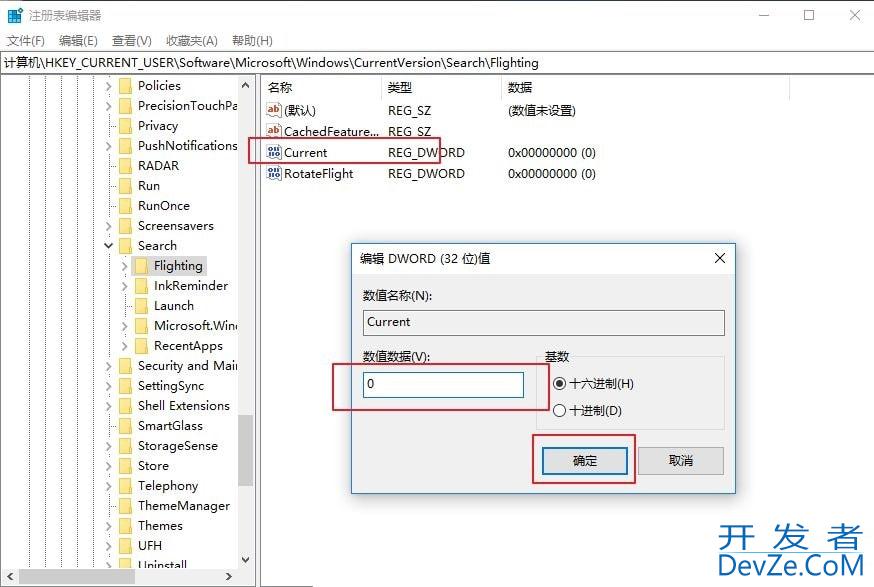
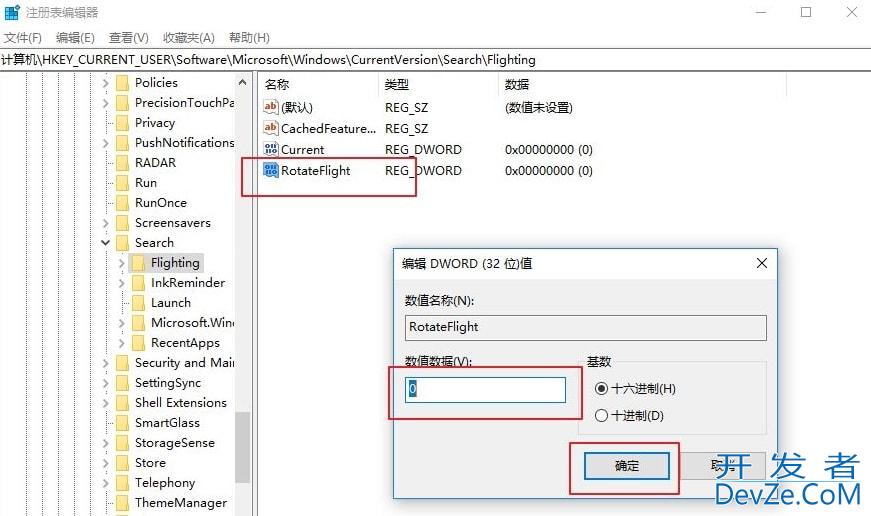
4、继续在注册表编辑器中找到,HKEY_CURRENT_USER\Software\Microsoftjavascript\Wi编程客栈ndows\CurrentVersion\Search\Flighting\0
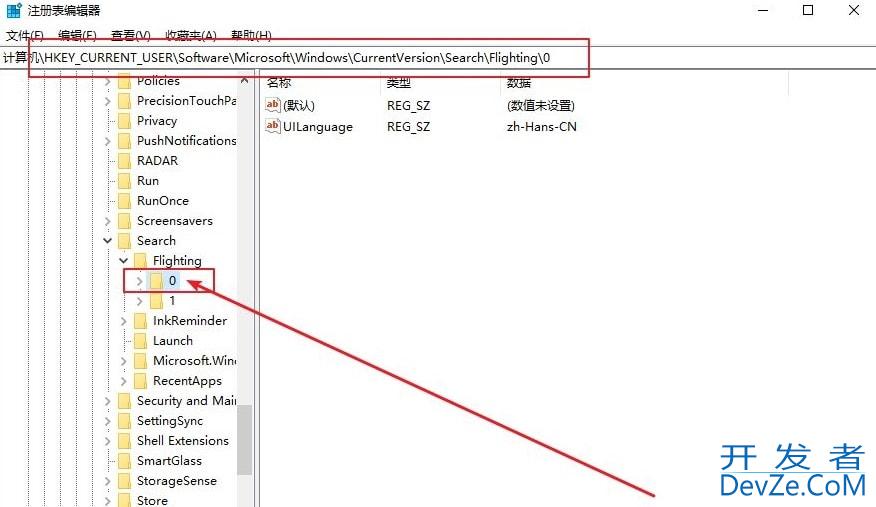
5、在当中新建项,命名为SearchBoxText
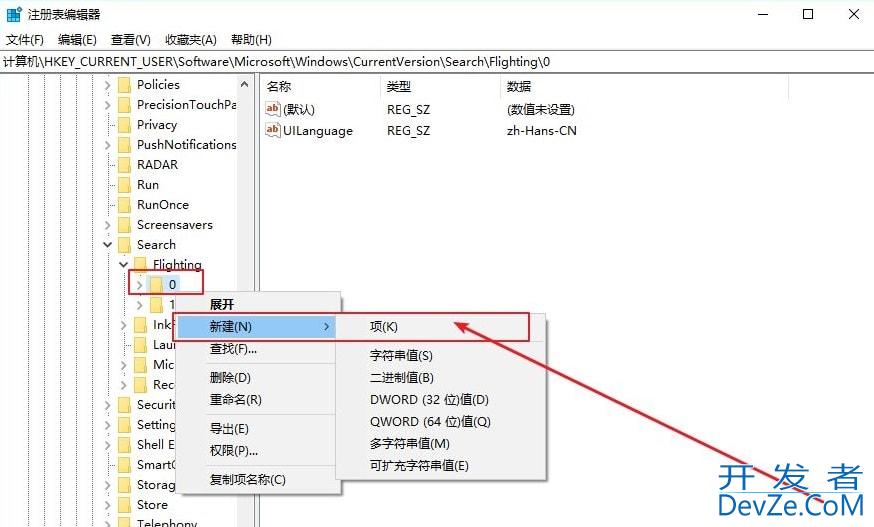
6http://www.devze.com、新建字符串值,命名为value,在数值数据中输入你要的显示的内容即可。
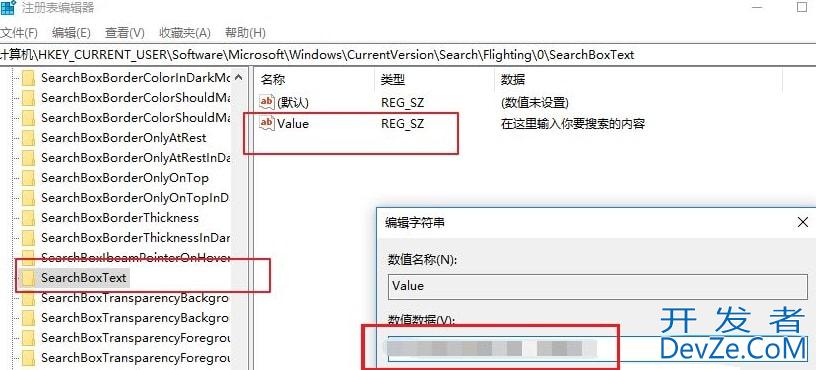
7、重新启动任务管理器中windows资源管理器或者直接重启电脑即可。
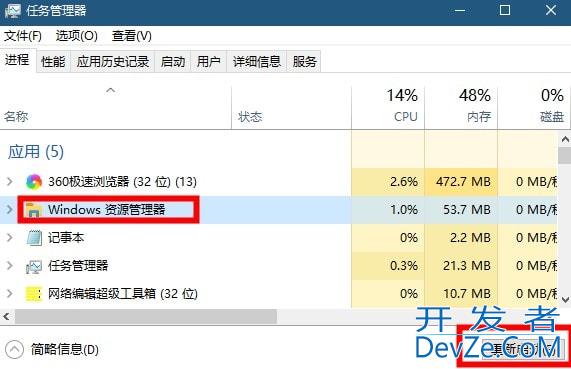
以上就是win10搜索框更改显示文字教程,赶紧跟着教程一起设置吧,感谢您的阅读。

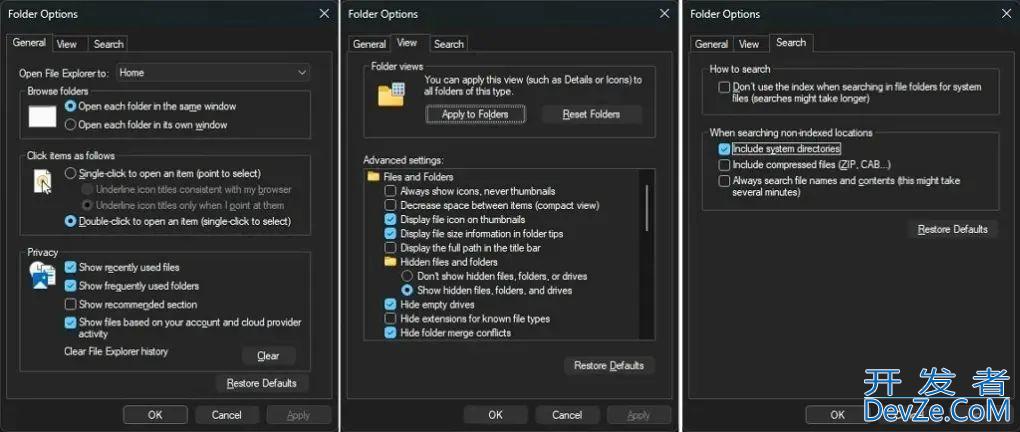
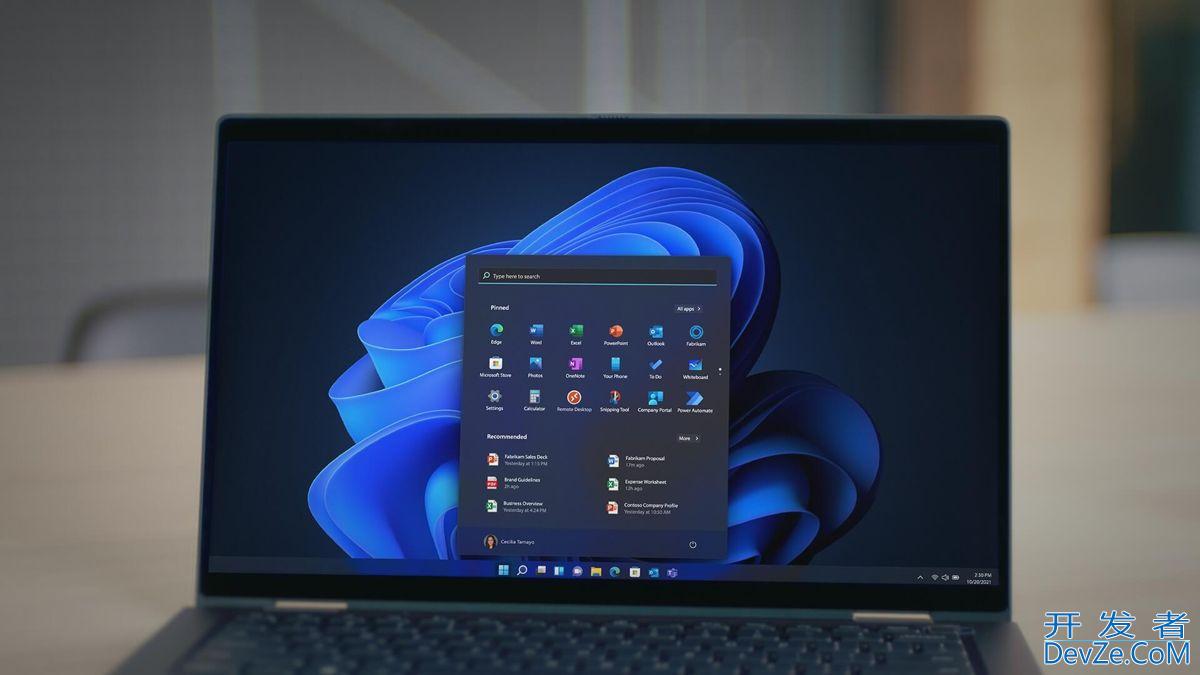





 加载中,请稍侯......
加载中,请稍侯......
精彩评论